无需进入到PE系统也能给电脑装系统?如何启动自定义ISO文件进行自动安装?下面u启动小编就以图解法教会大家如何使用该项进行ISO系统文件的安装。
装机前的准备:
1、u盘(已经使用u启动制作好的启动u盘);
2、ghost xp系统镜像文件(后缀为.iso)。
2、ghost xp系统镜像文件(后缀为.iso)。
事先在启动u盘内新建一个文件夹并命名为“UQD”,将所需要用到的.ios文件放入该文件夹中。如下图所示:
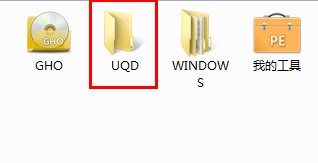
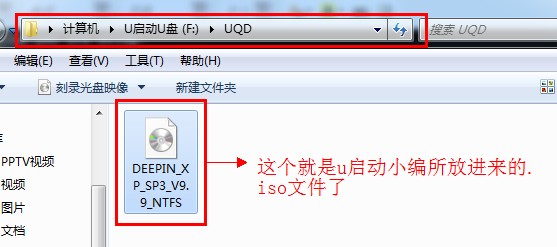
下面我们就可以开始安装系统了
开启电脑按快捷键进入到u启动主菜单界面,如下图所示:
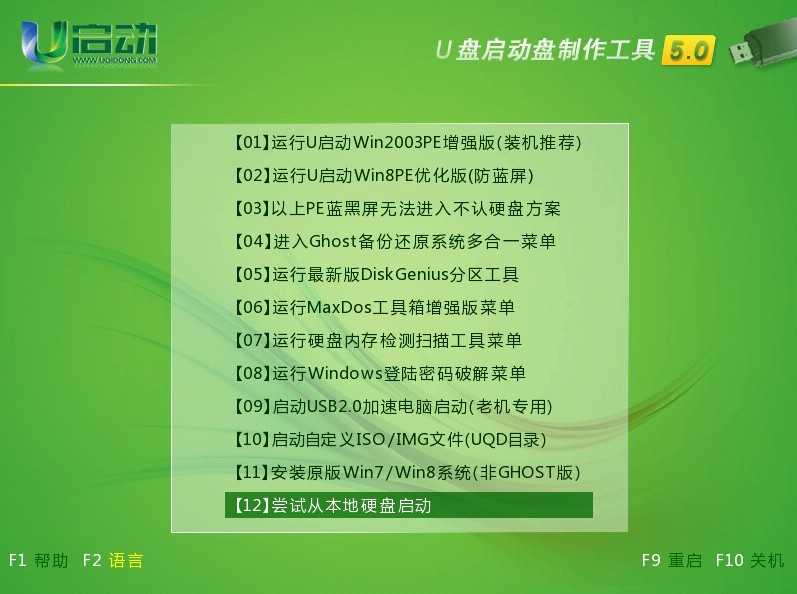
按上下↑↓方向键将光标移到“【10】启动自定义ISO/IMG文件(UQD目录)”选项,然后按下回车“Enter”键;如下图所示:
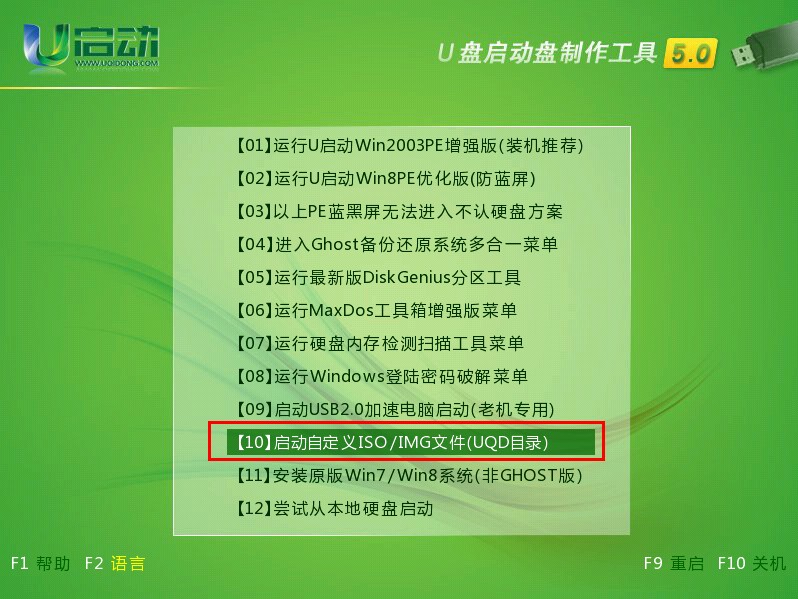
再按上下方向键将光标移到“[02]”选项,再次按下回车“Enter”键;如下图所示:
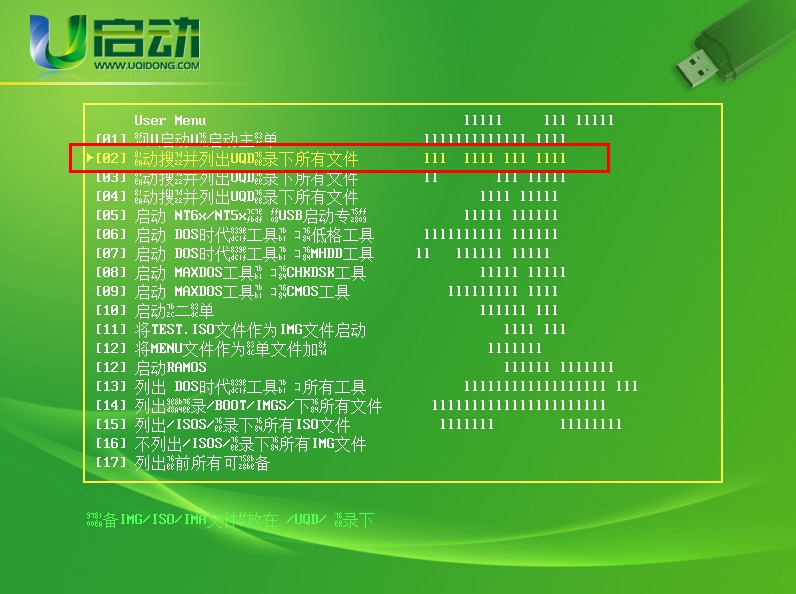
现在我们就可以找到事先放到“UQD文件夹”中的.ios文件,将光标移至.iso文件的选项下,按下“Enter”键确认;如下图所示:
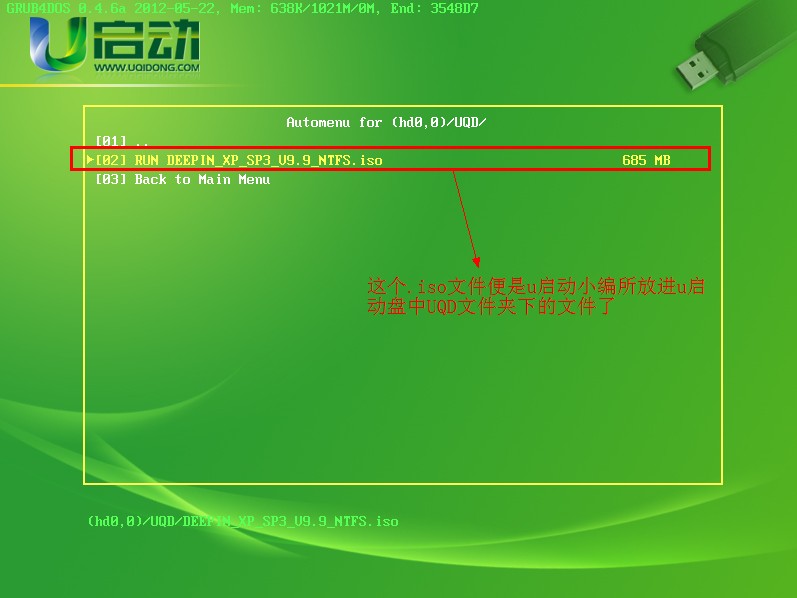
按键盘上的“↑” “↓”键将鼠标移至“[1]安装系统到硬盘第一分区”处,点击回车键“Enter”键即可,如下图所示:
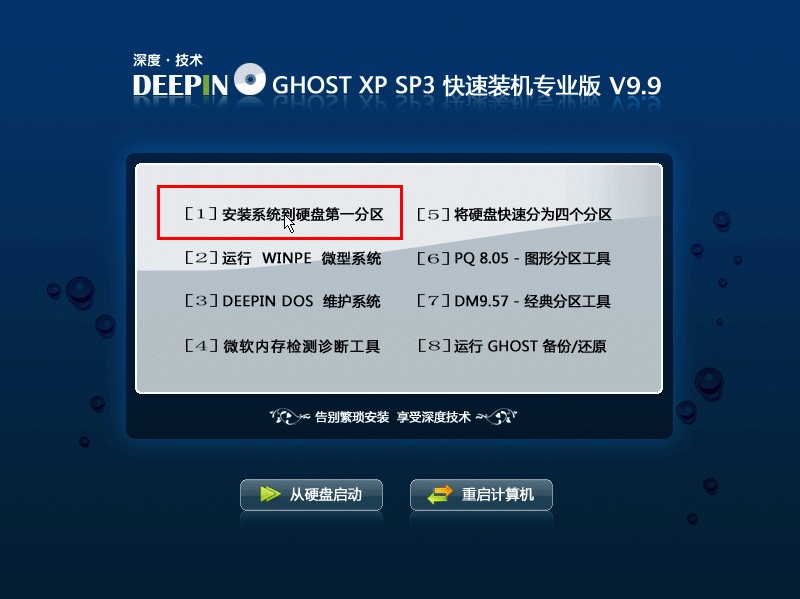
之后就是安装系统的过程了,在此u启动小编就不给大家详细介绍了。

